
安卓系统下载到u盘,轻松实现数据迁移与备份
时间:2025-03-29 来源:网络 人气:
你有没有想过,把安卓系统装进U盘里,随时随地都能用呢?想象你拿着一个U盘,走到哪用到哪,是不是很酷炫?今天,就让我带你一步步,轻松把安卓系统下载到U盘里,让你体验一把“即插即用”的快感!
准备工作:装备齐全,信心满满
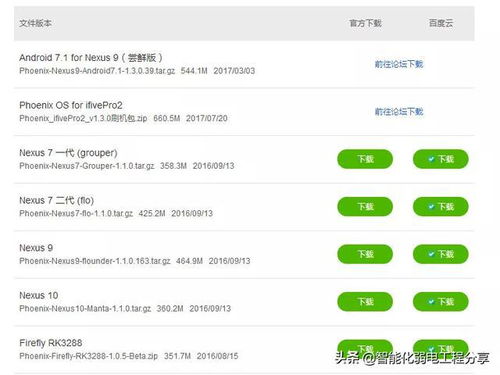
首先,你得准备一些东西。一个高速U盘,容量至少得有8GB,这样才够用。你需要一台电脑,用来制作安卓系统U盘。接下来,下载两个软件:UltraISO和DiskGenius。UltraISO是用来将安卓系统镜像写入U盘的,而DiskGenius则是用来对U盘进行分区的。
第一步:U盘分区,划分领地

把U盘插进电脑,打开DiskGenius。别看它名字里有个“Disk”,其实它是个分区小能手。点击“硬盘快速分区”,然后勾选“自定义”单选框。这里,你需要手动划分两个分区:一个300MB大小的分区用来存放安卓系统,另一个则是用来存储你的数据和应用的。
第二步:下载安卓系统,挑选心仪版本
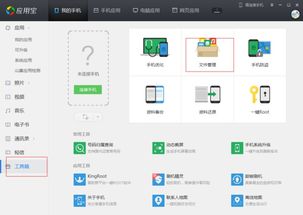
接下来,去Android官网下载一个适合你的安卓系统版本。这里,我推荐下载Android x86,它是一个专为电脑设计的安卓系统。下载完成后,你会得到一个ISO格式的文件。
第三步:制作启动U盘,变身魔法师
打开UltraISO,点击“文件”菜单,选择“打开”,然后找到你下载的ISO文件。接着,点击“启动光盘写入硬盘映像”,选择你的U盘作为写入目标。注意,这个过程会覆盖U盘上的所有数据,所以务必提前备份重要文件。
第四步:重启电脑,启动安卓系统
把U盘拔出来,插回电脑。重启电脑,进入BIOS设置,将U盘设置为首选启动设备。重启后,电脑会从U盘启动,出现安卓系统的启动菜单。选择一个系统版本,回车,就能看到熟悉的安卓桌面了。
第五步:解锁语言,享受中文体验
如果你发现安卓系统默认是英文界面,别着急。向上拖动屏幕顶部的“锁定”滑块,解锁安卓系统。然后在主界面选择“设置”,再选择“语言和键盘”,将语言设置为“中文(简体)”。这样,你就能享受到全中文的安卓系统了。
小贴士:
1. 选择合适的U盘:尽量选择高速U盘,这样制作启动U盘的过程会更快,使用起来也更流畅。
2. 备份重要数据:在制作启动U盘之前,一定要备份U盘上的所有重要数据,以免丢失。
3. 更新系统:定期更新安卓系统,以确保系统安全稳定。
4. 安装应用:你可以在安卓系统中安装各种应用,就像在手机上一样。
5. 注意事项:虽然安卓系统可以安装在U盘上,但它的性能可能不如在电脑硬盘上运行。此外,一些硬件设备可能不支持从U盘启动。
把安卓系统下载到U盘里,让你随时随地都能使用安卓系统,是不是很方便?快来试试吧,让你的电脑也能享受到安卓的魅力!
相关推荐
教程资讯
系统教程排行













